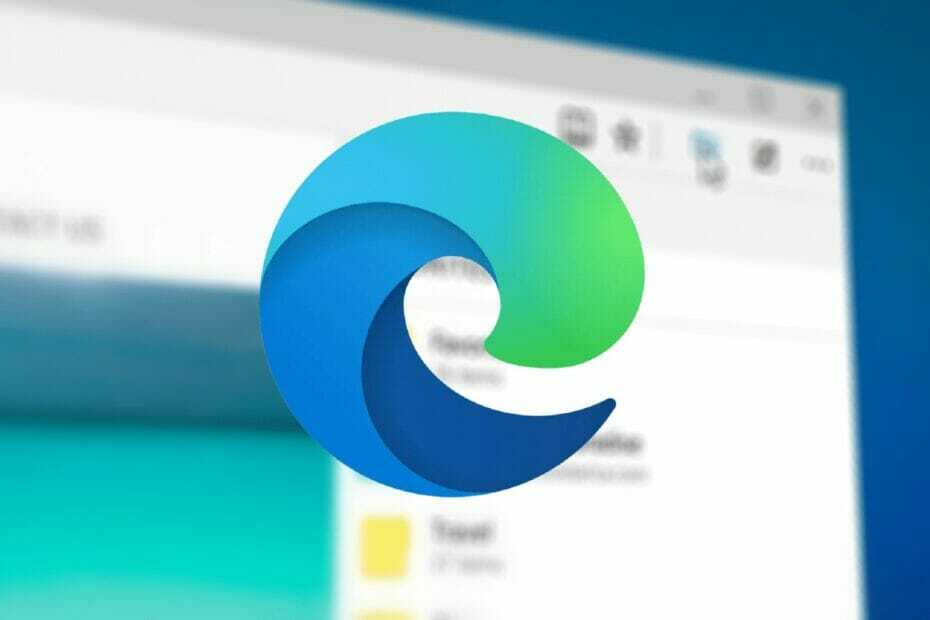- Най-добрите рекордери на браузъра записват аудио в различни формати и ги запазват на вашия компютър.
- Можете да използвате разширения от различни магазини за браузъри или онлайн рекордери, за да заснемете висококачествено аудио.
- Някои разширения предлагат допълнителни предимства като запис на видео и платно, докато други работят като офлайн рекордери.
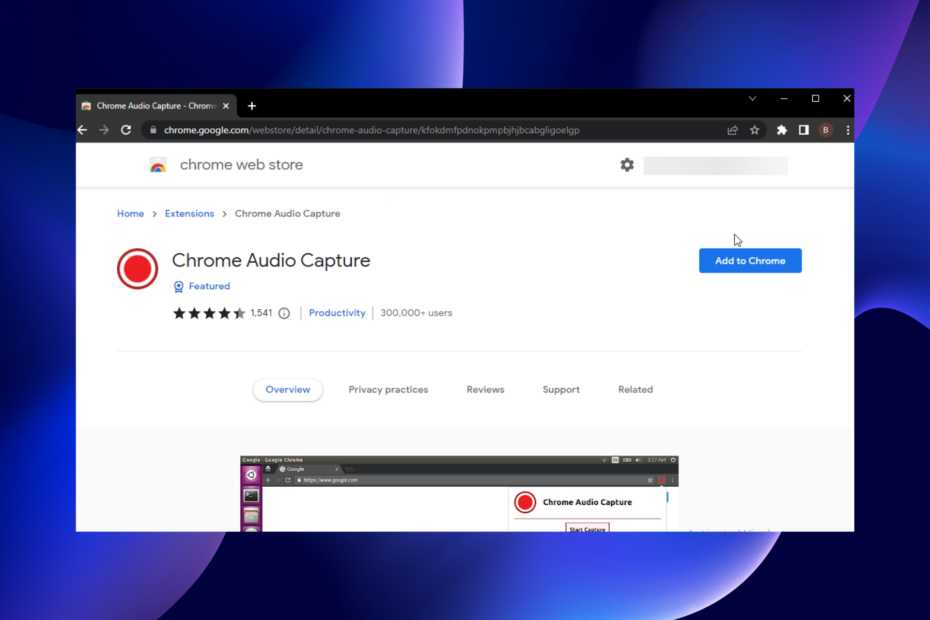
- Вграден VPN, за да ви помогне да сърфирате безопасно
- Интегриран режим за блокиране на реклами за по-бързо зареждане на страници
- Facebook и WhatsApp месинджър са включени
- Персонализиран потребителски интерфейс с тъмен режим
- Режим за пестене на батерия, конвертор на единици, инструмент за моментна снимка, изход за новини, синхронизиране между устройства и други
- Изтеглете Opera
Има моменти, когато сърфирате в страница в мрежата и се натъквате на фонова музика, която обичате. Освен това може да искате да запишете звука от видео, без непременно да го изтегляте.
Тук е най-добрият браузър аудио рекордери Влез. Те са инструменти, които ви позволяват лесно да заснемате аудио от вашия браузър.
Има толкова много платени приложения за тази цел, които можете да изтеглите. Въпреки това, ние сме събрали безплатни инструменти, които да ви помогнат да записвате аудио в браузъра си, без да харчите нито стотинка.
Как да запиша аудио в браузъра си?
Браузърите нямат специализирана функция за запис. За да записвате аудио във вашия браузър, трябва да използвате разширение за браузър, създадено за тази цел.
Освен това можете да използвате други инструменти като приложението за запис на екрани на вашия компютър с функция само за аудио.
Мога ли да записвам аудио в Chrome?
Можете да записвате аудио в Chrome с най-добрите разширения за запис на браузъра. Има добавки като Chrome Audio Capture и Audio Recorder, които могат да ви дадат ясни записи.
Освен това можете да използвате приложения за запис на екрана или онлайн рекордери, за да го направите. Така че не ви липсват опции.
Кои са най-добрите аудио рекордери в браузъра?
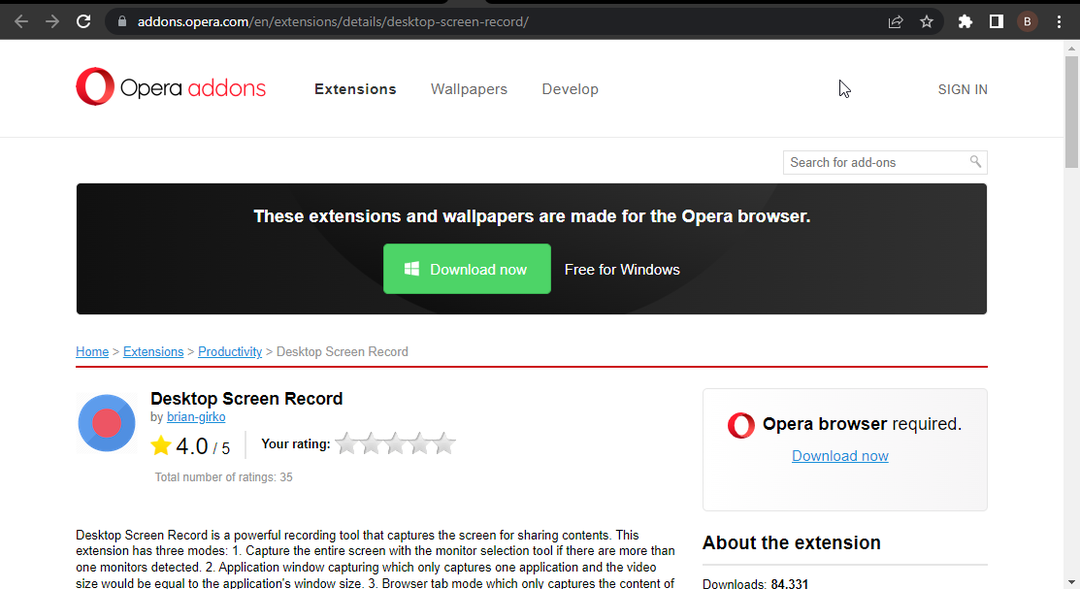
Записът на екрана на работния плот е инструмент от високо ниво, който работи като типично приложение за запис на екрана. Неговите резултати обикновено са ясни и с високо качество.
Това разширение има два режима на аудио запис. Можете да го използвате за запис на системния звук, който е всяко аудио, което се възпроизвежда във вашия текущ раздел.
Освен това можете да записвате аудио от вашия микрофон в браузъра си, което е полезно при създаване на гласов запис. И накрая, той също така записва видеоклипове и заснема цялото съдържание на екрана на вашия монитор.
Други характеристики:
- Записва видеоклипове в HD
- Записва медийни файлове във формат WebM
- Може да записва системния монитор
⇒ Вземете запис на екрана на работния плот
Apowersoft – Онлайн запис на браузъра
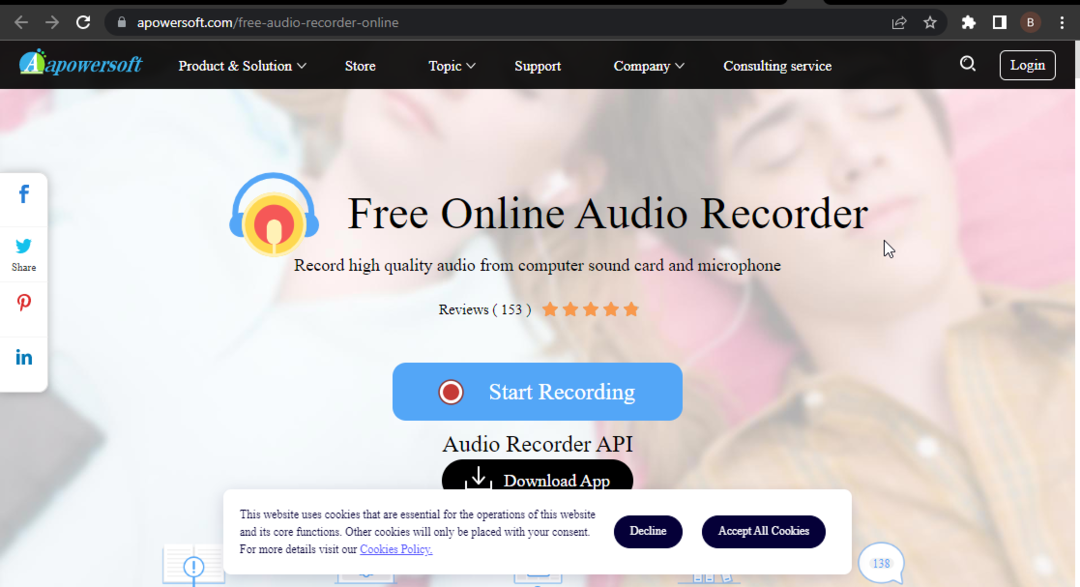
За разлика от другите опции в този списък, това е онлайн аудио рекордер за браузър, а не разширение. Apowersoft работи с всички браузъри и ви позволява да записвате аудио безплатно.
Той има удобен за потребителя интерфейс с няколко команди и икони. Можете да го използвате за запис на аудио от някои от най-добрите онлайн източници като YouTube и Apple Music.
Трябва само да изтеглите стартовия панел и сте готови.
Други характеристики:
- Лесен за използване
- Може да записва от компютърен микрофон
- Автоматично записва аудио файлове.
⇒ Вземете Apowersoft
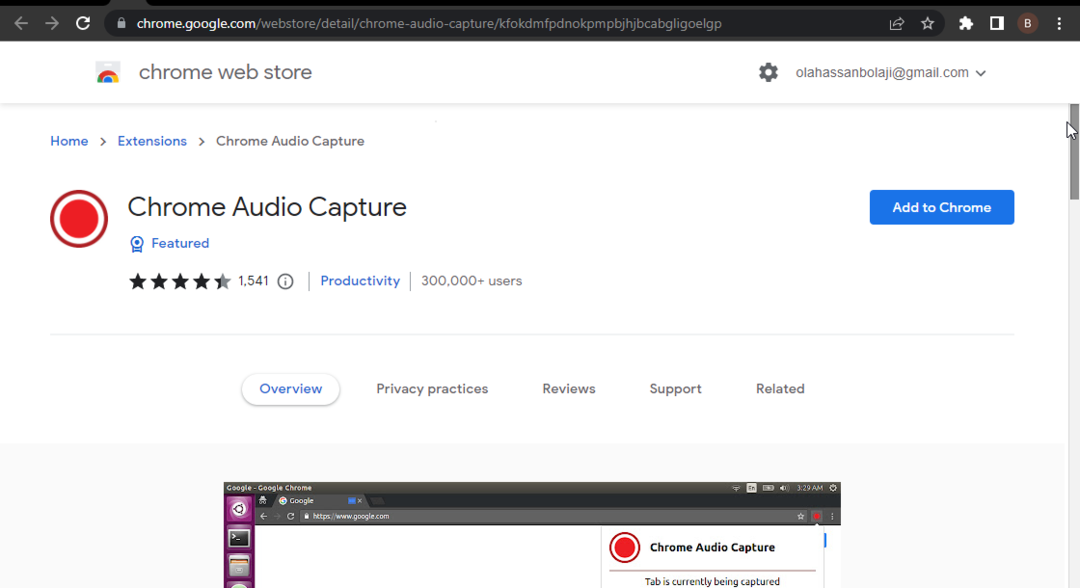
Експертен съвет: Някои проблеми с компютъра са трудни за справяне, особено когато става въпрос за повредени хранилища или липсващи файлове на Windows. Ако имате проблеми с отстраняването на грешка, системата ви може да е частично повредена. Препоръчваме да инсталирате Restoro, инструмент, който ще сканира вашата машина и ще идентифицира каква е грешката.
Натисни тук да изтеглите и да започнете ремонта.
Това е страхотно разширение, което улавя аудио от вашия браузър Chrome. Когато е активиран, той записва аудиото във вашия текущ раздел и записва записа на вашия компютър.
Можете да използвате Chrome Audio Capture, за да записвате MP3 или Wav файлови формати. Нещо повече, той ви позволява да заснемате аудио от няколко раздела едновременно.
И накрая, можете да заглушите раздела, който се записва, за да избегнете смущения при запис на повече от един.
Други функции:
- Може да използва бързи клавиши
- Лесен за използване
- Максимум 20 минути запис наведнъж
⇒ Вземете Chrome Audio Capture
Рекордер на живо – Най-добрият рекордер за Firefox
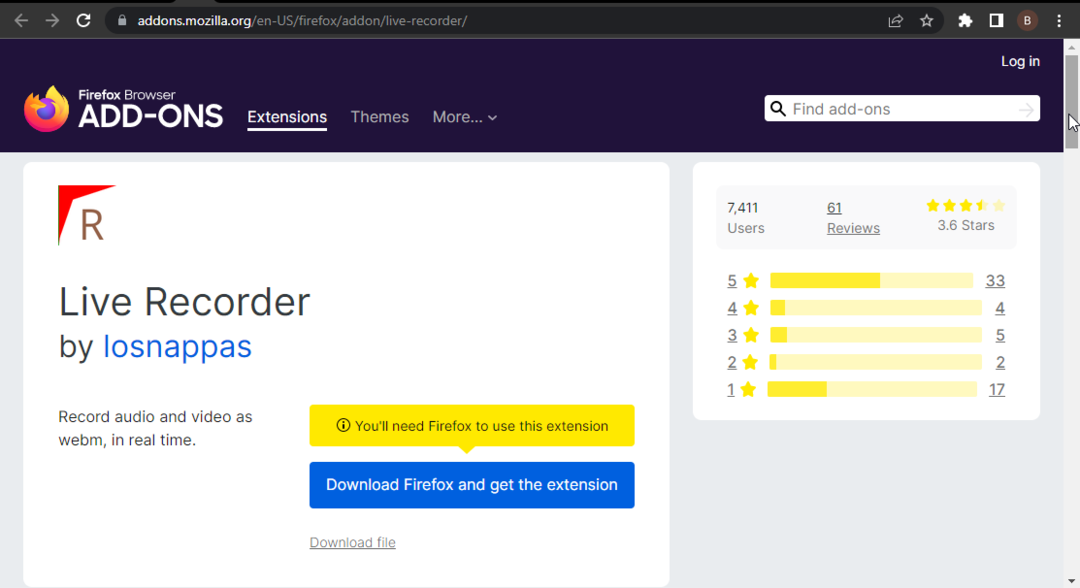
Със сигурност ще намерите този рекордер полезен, ако сте пламенен потребител на Firefox. Това не е просто най-добрият аудио рекордер, който можете да използвате, но и идеалният инструмент за заснемане на видео.
Live Recorder е разширение в магазина за добавки на Mozilla, което може да заснема аудио, видео и елементи от платно. Той записва ефективно аудио от вашия настоящ раздел.
И накрая, той автоматично записва вашия запис на вашия компютър, когато щракнете върху бутона за спиране.
Други характеристики:
- Лесен за използване
- Записва видеоклипове
- Записва файлове във формат WEBM
⇒ Вземете Live Recorder
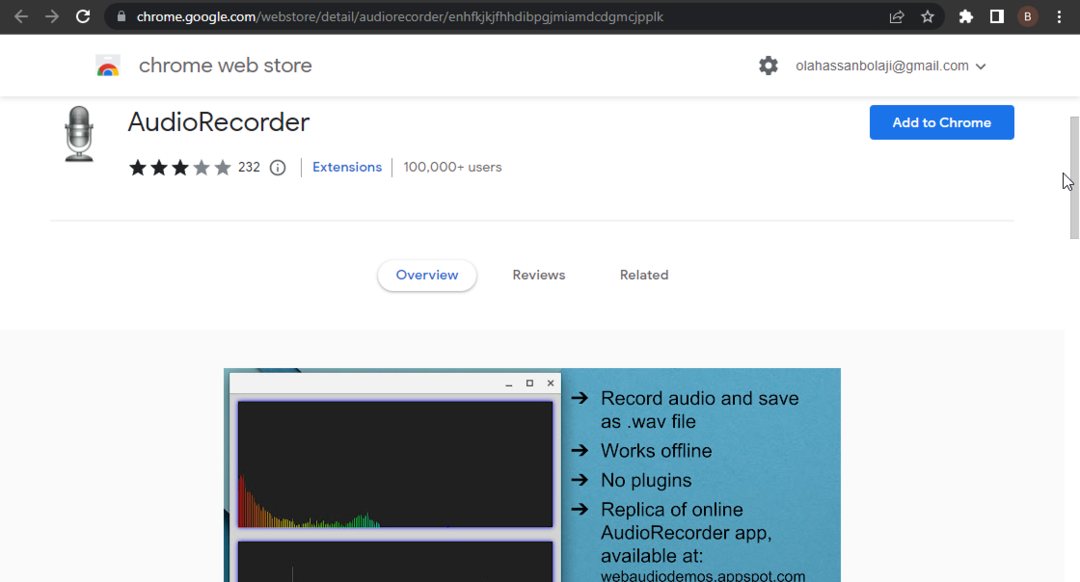
Това е друго разширение за Chrome, което произвежда качествени записи. Той улавя аудиото в текущия ви раздел и записва изхода на компютъра.
AudioRecorder има функция, която ви позволява да записвате офлайн, при условие че аудиото все още се възпроизвежда. Нищо чудно, че се счита за едно от най-добрите налични разширения за аудио запис на браузъра.
Други функции
- Лесен за използване
- Записва файлове във формат wav
- Осветете ресурсите на компютъра
⇒ Вземете AudioRecorder
- 5+ най-добри приложения за звук и глас за Windows 10/11
- Как да използвате рекордера за уеб камера в браузър [най-добрите инструменти през 2022 г.]
- 7 най-добрия софтуер за аудио запис за компютри с Windows 10
Най-добрите аудио рекордери в браузъра се оказаха полезни за улавяне на информация вместо видеорекордерите. С опциите, предоставени в този списък, трябва да можете да записвате аудио от всеки браузър, онлайн или офлайн.
Ако имате нужда от най-добрите звукови редактори на браузъра за онлайн редактиране, можете да проверите нашето ръководство за отличните налични опции.
Чувствайте се свободни да ни уведомите за рекордера, който обичате да използвате най-много от нашия списък в коментарите по-долу.
 Все още имате проблеми?Поправете ги с този инструмент:
Все още имате проблеми?Поправете ги с този инструмент:
- Изтеглете този инструмент за ремонт на компютър оценен страхотно на TrustPilot.com (изтеглянето започва на тази страница).
- Щракнете върху Започни сканиране за да намерите проблеми с Windows, които биха могли да причинят проблеми с компютъра.
- Щракнете върху Поправи всичко за отстраняване на проблеми с патентовани технологии (Изключително отстъпка за нашите читатели).
Restoro е изтеглен от 0 читатели този месец.